SONY VAIO, A2 S, K3 S Service Manual
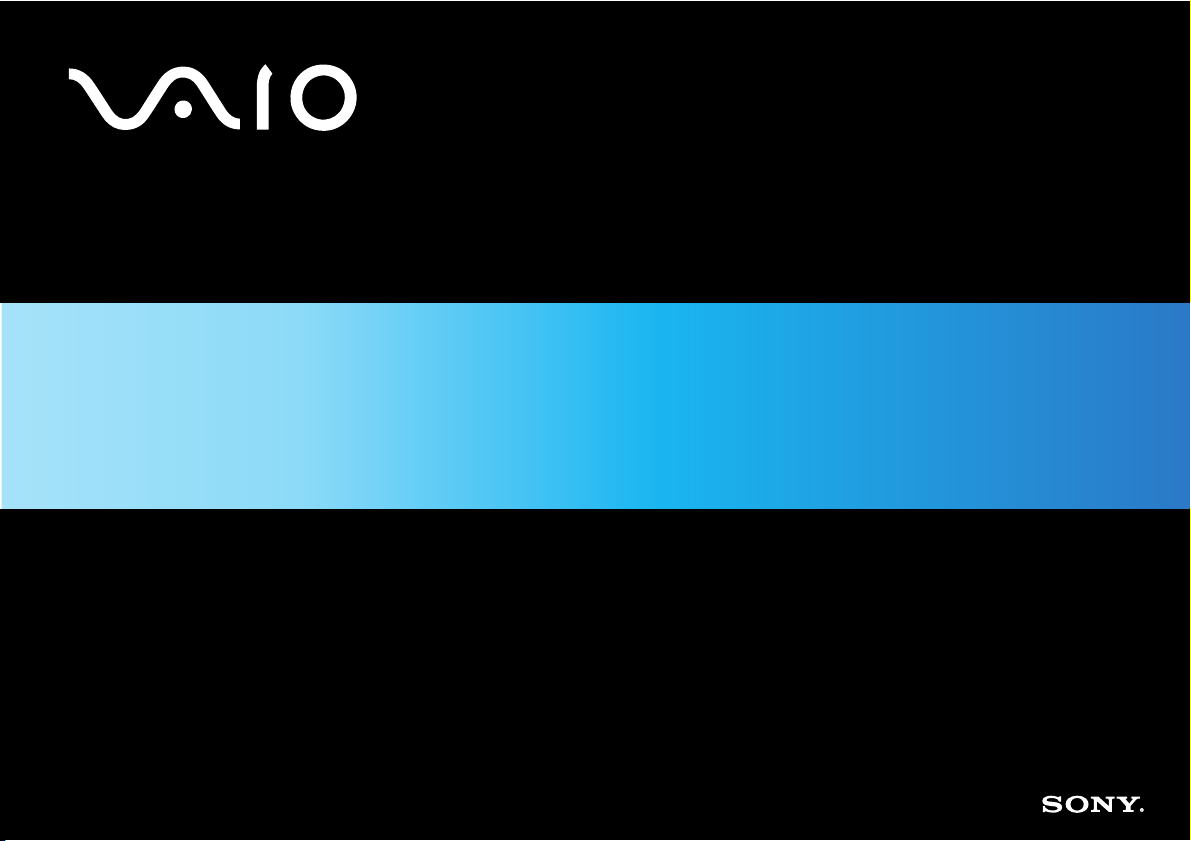
Příručka k software
N
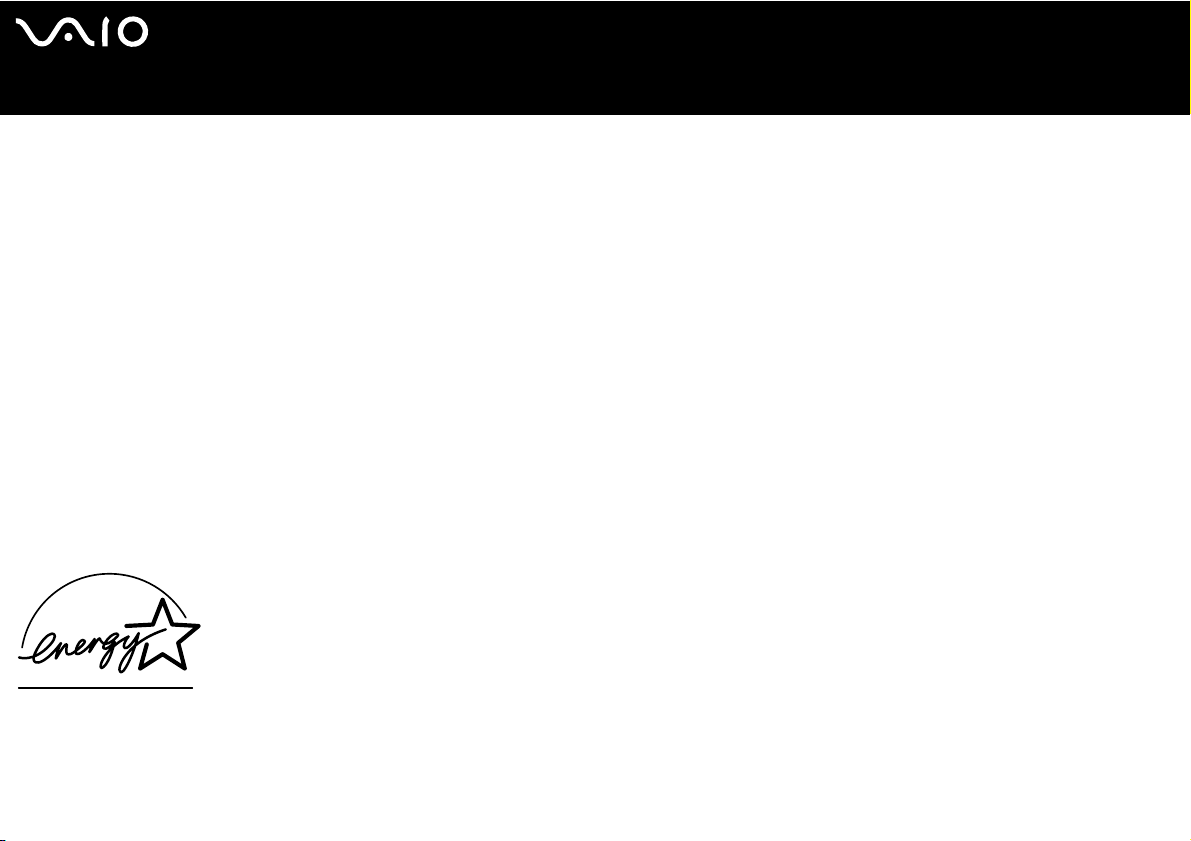
nN
1
Příručka k software
Důležité informace
Důležité informace
Upozornění
Tento produkt obsahuje software, který je majetkem společnosti Sony a je licencován dalšími dodavateli. Na používání tohoto softwaru se vztahují podmínky licenčních
smluv dodaných s produktem. Specifikace softwaru podléhají změnám bez předchozího upozornění a nemusí být identické s aktuálními konečnými verzemi. Za
aktualizace a rozšíření softwaru budou pravděpodobně účtovány další poplatky. Za přihlášení k odběru online služeb od poskytovatelů bude pravděpodobně
vyžadován poplatek a údaje o kreditní kartě. Před přihlášením k odběru finančních služeb bude pravděpodobně třeba uzavřít dohody se zúčastněnými finančními
institucemi.
© 2004 Sony Corporation. Všechna práva vyhrazena.
Nepovolené kopírování celého dokumentu nebo jeho částí je zakázáno.
ENERGY STAR
Jako partner programu ENERGY STAR společnost Sony zaručuje, že tento produkt splňuje pravidla programu ENERGY STAR pro úsporu energie. Program International
E
NERGY STAR Office Equipment Program je mezinárodní program, který propaguje používání energeticky úsporných počítačů a kancelářského vybavení. Tento
program podporuje vývoj a šíření produktů, jejichž funkce umožňují účinně snižovat spotřebu energie. Jedná se o otevřený systém s dobrovolnou účastí subjektů.
Program je zaměřen na kancelářské vybavení, jako například počítače, displeje, tiskárny, faxy a kopírky. V
jednotné standardy a loga.
ENERGY STAR je registrovaná ochranná známka v USA.
rámci účastnických zemí se pro tyto produkty používají
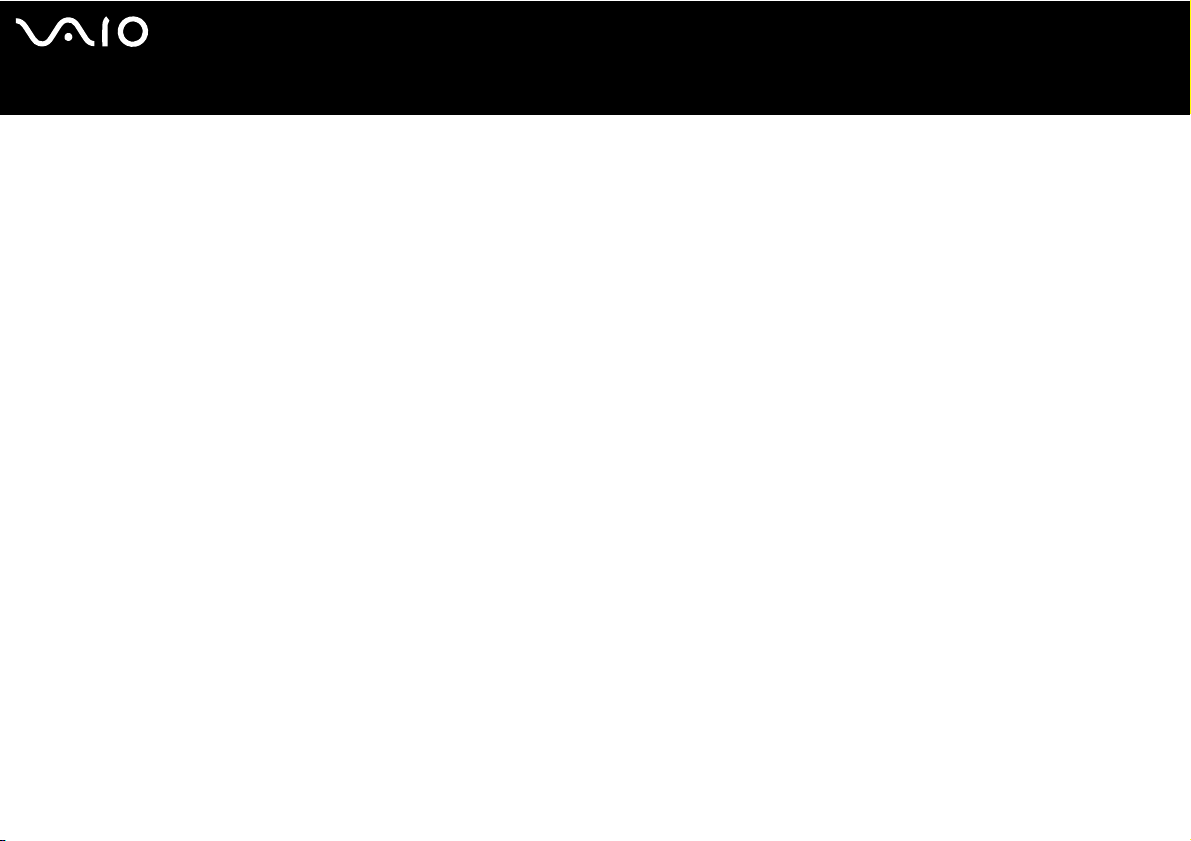
nN
2
Příručka k software
Důležité informace
Ochranné známky
Sony, Battery Checker, Click to DVD, DVgate Plus, HotKey Utility, Keyboard Utility, Memory Stick Formatter, PictureGear Studio, Prepare your VAIO, SonicStage,
SonicStage Mastering Studio, Sony Notebook Setup, VAIO Edit Components, VAIO Launcher, VAIO Media, VAIO Power Management, VAIO Power Management
Viewer, VAIO System Information, VAIO Zone, Memory Stick, the Memory Stick logo, VAIO a logo VAIO jsou ochranné známky společnosti Sony Corporation.
Microsoft, Internet Explorer, Windows Movie Maker, Windows Media Player, Windows XP Professional, Windows XP Home Edition, Microsoft Works a logo Windows
jsou ochranné známky nebo registrované ochranné známky společnosti Microsoft Corporation v
i.LINK je ochranná známka společnosti Sony, která označuje pouze produkty vybavené připojením IEEE1394.
Adobe, Adobe Acrobat Elements, Adobe Acrobat Professional, Adobe Photoshop Album, Adobe Reader, Adobe Premiere Standard a Adobe Photoshop Elements jsou
ochranné známky společnosti Adobe Systems Incorporated.
MoodLogic je ochranná známka společnosti MoodLogic, Inc.
Norton Internet Security 2004 a Norton Password Manager 2004 jsou ochranné známky nebo registrované ochranné známky společnosti Symantec Corporation.
RecordNow! je ochranná známka společnosti Sonic.
WinDVD for VAIO je ochranná známka společnosti InterVideo, Inc.
Sun Java VM je ochranná známka společnosti Sun Microsystems, Inc.
Google Toolbar je ochranná známka společnosti Google.
Yahoo! Messenger je ochranná známka společnosti Yahoo!.
SafeGuard PrivateDisk je ochranná registrovaná známka společnosti Utimaco Software.
My Info Center obsahuje software Macromedia Flash Player od společnosti Macromedia, Inc., Autorská práva © 1995-2003 Macromedia, Inc. Všechna práva
vyhrazena. Macromedia a Flash jsou ochranné známky Macromedia, Inc.
Všechny ostatní názvy systémů, produktů a služeb jsou ochrannými známkami příslušných vlastníků. Značky ™ nebo ® nejsou v této příručce uváděny.
Specifikace podléhají změnám bez předchozího upozornění. Všechny ostatní ochranné známky jsou známkami příslušných vlastníků.
Přehled softwaru, který je k dispozici pro tento model, najdete na tištěné stránce Specifications.
USA a dalších zemích.
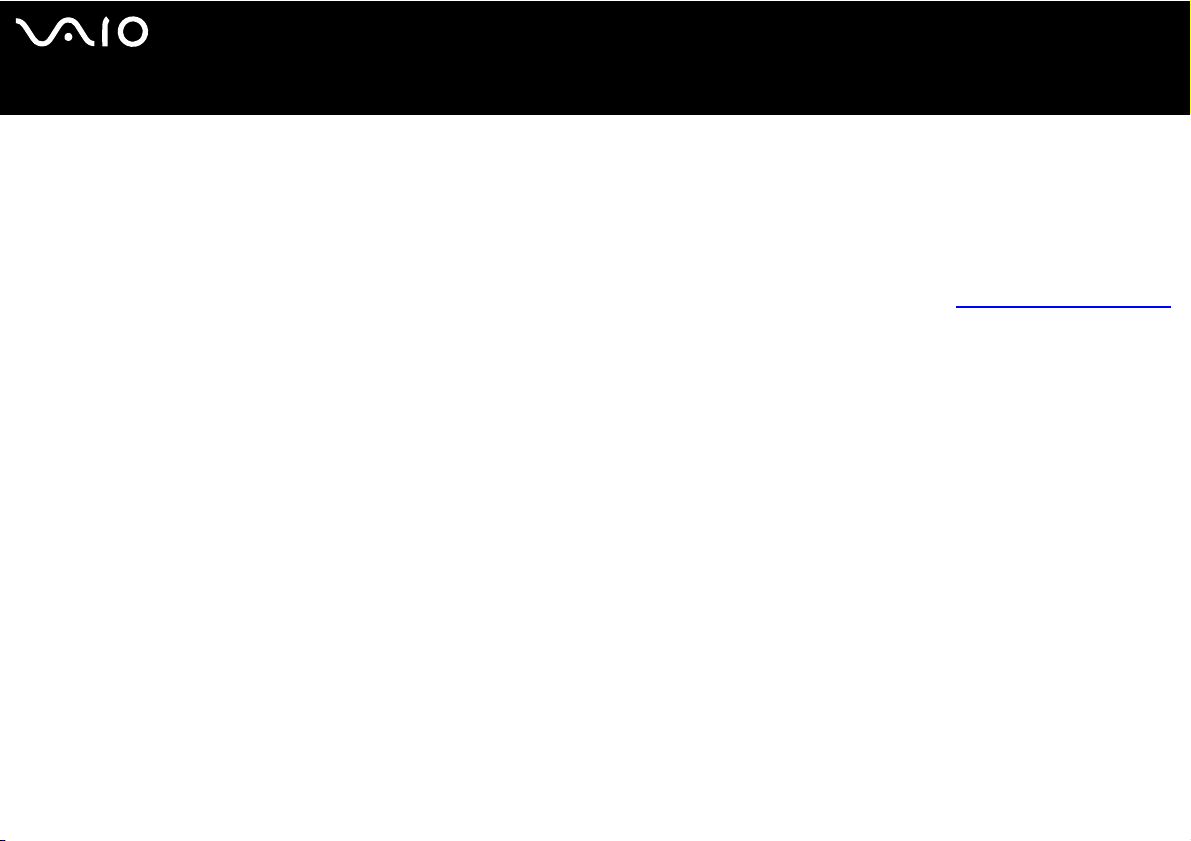
nN
3
Příručka k software
Registrace počítače VAIO
Registrace počítače VAIO
Registrace počítače Sony VAIO trvá pouze krátce.
Po zaregistrování budete moci využívat kvalitních služeb zákazníkům společnosti Sony a získáte následující výhody:
❑ Club VAIO – odborná pomoc online, výukové materiály, tipy a triky, novinky, diskusní skupiny, soutěže, soubory a aktualizace
softwaru ke stažení zdarma.
❑ VAIO-Link – máte-li při používání počítače potíže, můžete vyhledat možné řešení na webu VAIO-Link: http://www.vaio-link.com.
❑ Guarantee – ochrana investic. Podmínky jsou uvedeny na stránce Guarantee a další informace najdete v dokumentaci Guide
to Troubleshooting and Recovering your VAIO System.
Při registraci počítače Sony VAIO postupujte podle následujících pokynů:
1 Nastavte připojení k Internetu (viz také Konfigurace modemu (strana 44)).
2 Spusťte VAIO Online Registration.
Odkaz je uveden v nabídce Start (Start/All Programs/VAIO Promotions/VAIO Online Registration).
V případě potřeby změňte jazyk a potom klepněte na tlačítko Next.
3 Klepněte na tlačítko Register Now a potom klepněte na tlačítko Next.
Zobrazí se příslušná webová stránka.
4 Zadejte jméno a příjmení.
Sériové číslo počítače bude vyplněno automaticky.
5 Klepněte na tlačítko Submit.
6 Zadejte požadované údaje a potom klepněte na tlačítko Submit.
Po dokončení registrace počítače VAIO se zobrazí obrazovka s poděkováním.
Pokud jste zadali e-mailovou adresu, obdržíte zprávu s potvrzením od klubu Club VAIO.
✍ Po zaregistrování můžete kdykoli otevřít registrační stránku VAIO Online Registration a zaktualizovat údaje, aniž by bylo nutné vyplňovat
dotazník.
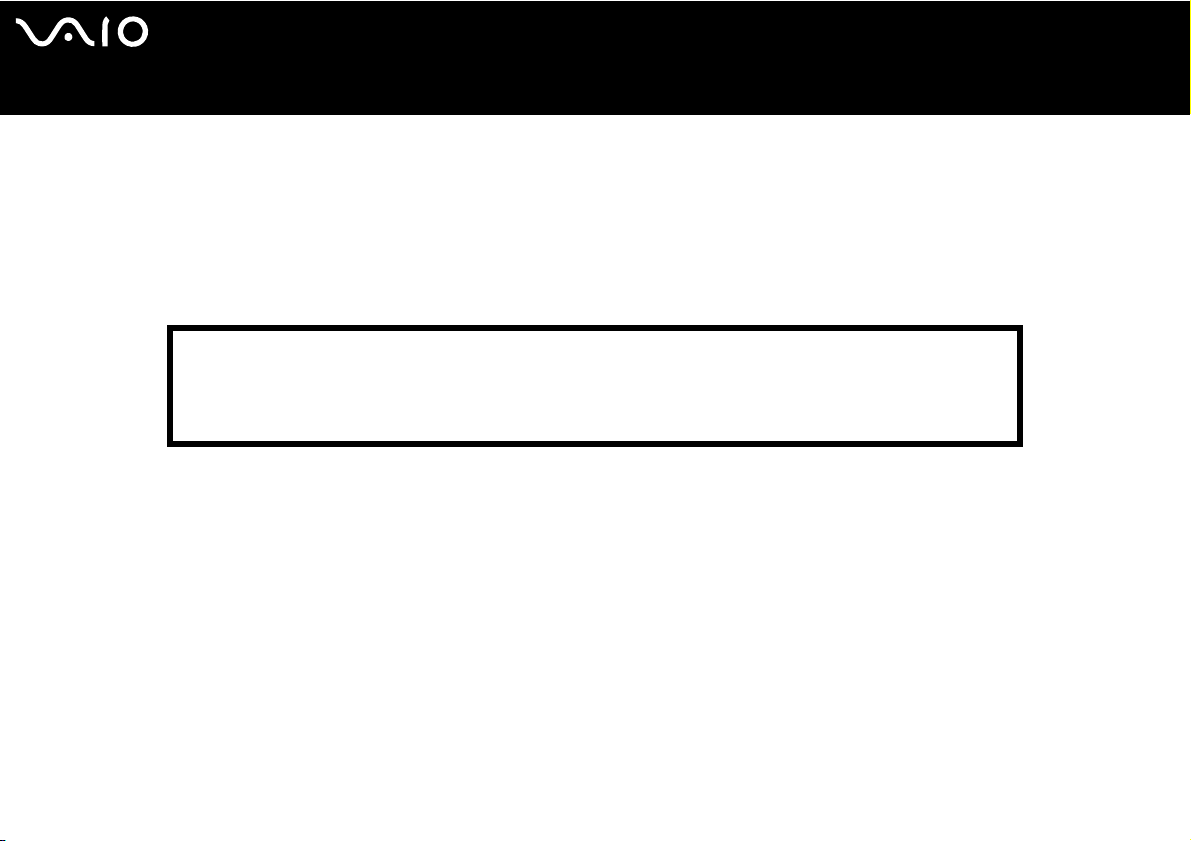
nN
4
Příručka k software
Software dodaný s počítačem
Software dodaný s počítačem
V této části je uveden přehled možností softwaru dodaného s počítačem.
Softwarový balík obsahuje předinstalovaný software a dále aplikace, které lze nainstalovat z dodaného disku VAIO Recovery Disc*
nebo z
pevného disku (v závislosti na modelu).
! Po obnovení systému nebudou některé přeinstalované aplikace k dispozici. Další informace najdete v příručce Guide to Troubleshooting and
Recovering your VAIO System.
Některé z aplikací uvedených v této části pravděpodobně nejsou pro tento model k dispozici.
Přehled softwaru, který je k dispozici pro tento model, najdete na tištěné stránce Specifications,
informace o instalaci naleznete v příručce Guide to Troubleshooting and Recovering your
VAIO System.
*Pokud máte 2 disky DVD, první DVD je nazván VAIO Recovery Disc 1/2 a druhý VAIO Applications and Documentation Disc 2/2.
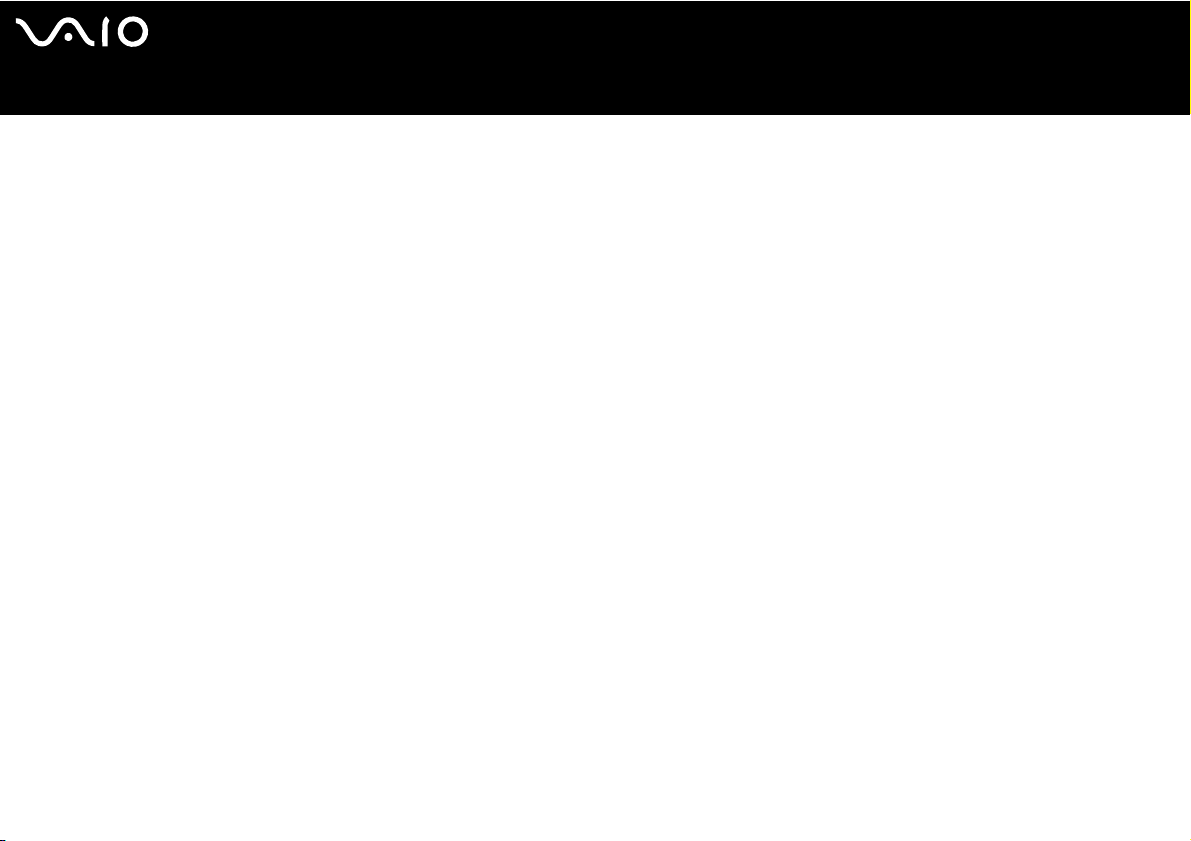
nN
5
Příručka k software
❑ Audio (strana 8)
❑ SonicStage (strana 8)
❑ SonicStage Mastering Studio (strana 8)
❑ MoodLogic (strana 9)
❑ CD/DVD Burning (strana 10)
❑ Click to DVD (strana 10)
❑ RecordNow! 7.0 (strana 11)
❑ Media Sharing (strana 12)
❑ VAIO Media (strana 12)
❑ Office Applications (strana 13)
❑ Adobe Acrobat Elements 6.0 (strana 13)
❑ Adobe Acrobat 6.0 Professional Try & Buy (strana 13)
❑ Adobe Reader 6.0 (strana 14)
❑ Microsoft Works (strana 15)
❑ Photo (strana 16)
❑ Adobe Photoshop Album Starter Edition (strana 16)
❑ Adobe Photoshop Elements 2.0 (strana 16)
❑ PictureGear Studio (strana 17)
Software dodaný s počítačem
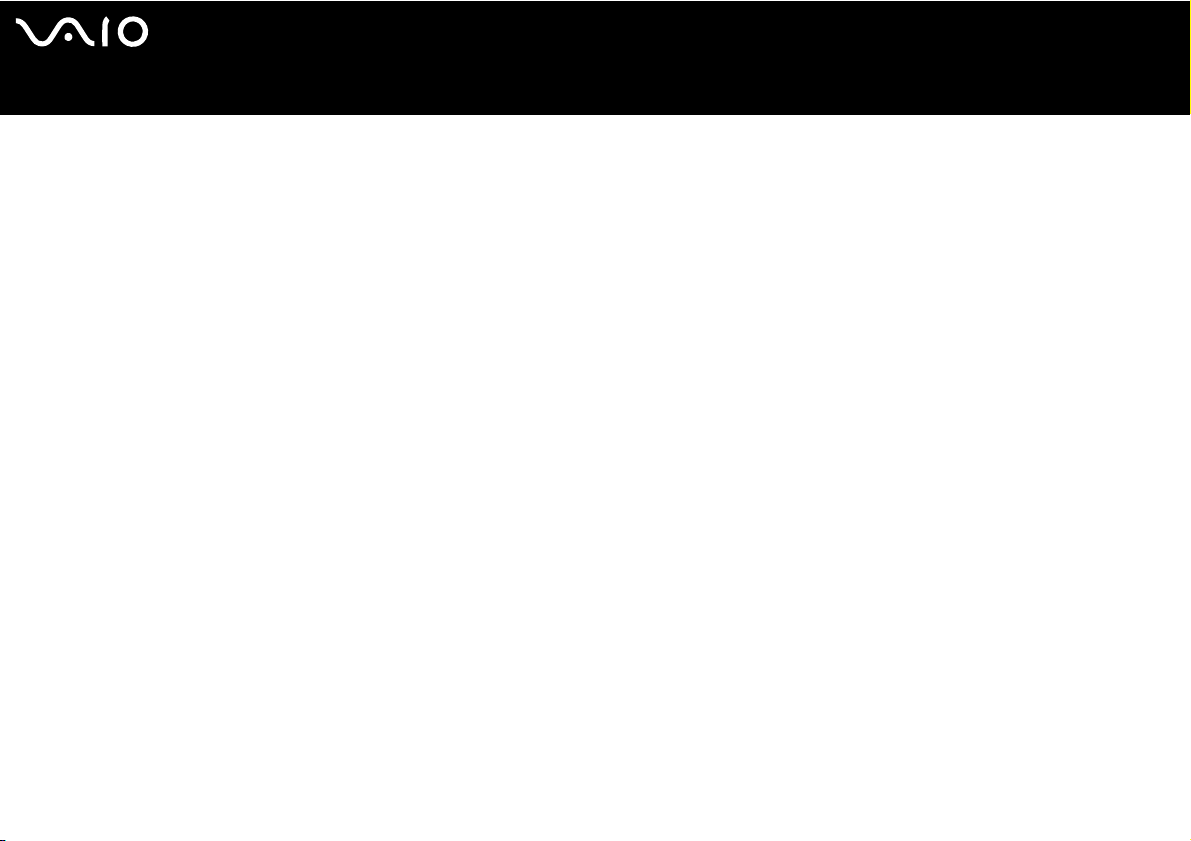
nN
6
Příručka k software
❑ Security & Utilities (strana 18)
❑ Google Toolbar (strana 18)
❑ HotKey Utility (strana 18)
❑ Memory Stick Formatter (strana 18)
❑ Norton Internet Security 2004 (strana 19)
❑ Norton Password Manager 2004 (strana 20)
❑ Sony Notebook Setup (strana 20)
❑ SafeGuard PrivateDisk (strana 21)
❑ VAIO Power Management (strana 21)
❑ VAIO System Information (strana 22)
❑ VAIO Update (strana 22)
❑ Yahoo! Messenger and Yahoo! Personals (strana 23)
❑ Video-(TV) (strana 24)
❑ Adobe Premiere Standard (strana 24)
❑ DVgate Plus (strana 25)
❑ tvtv (strana 26)
❑ VAIO Edit Components (strana 26)
❑ WinDVD for VAIO (strana 27)
❑ VAIO Zone (strana 27)
❑ VAIO Launcher (strana 29)
Software dodaný s počítačem
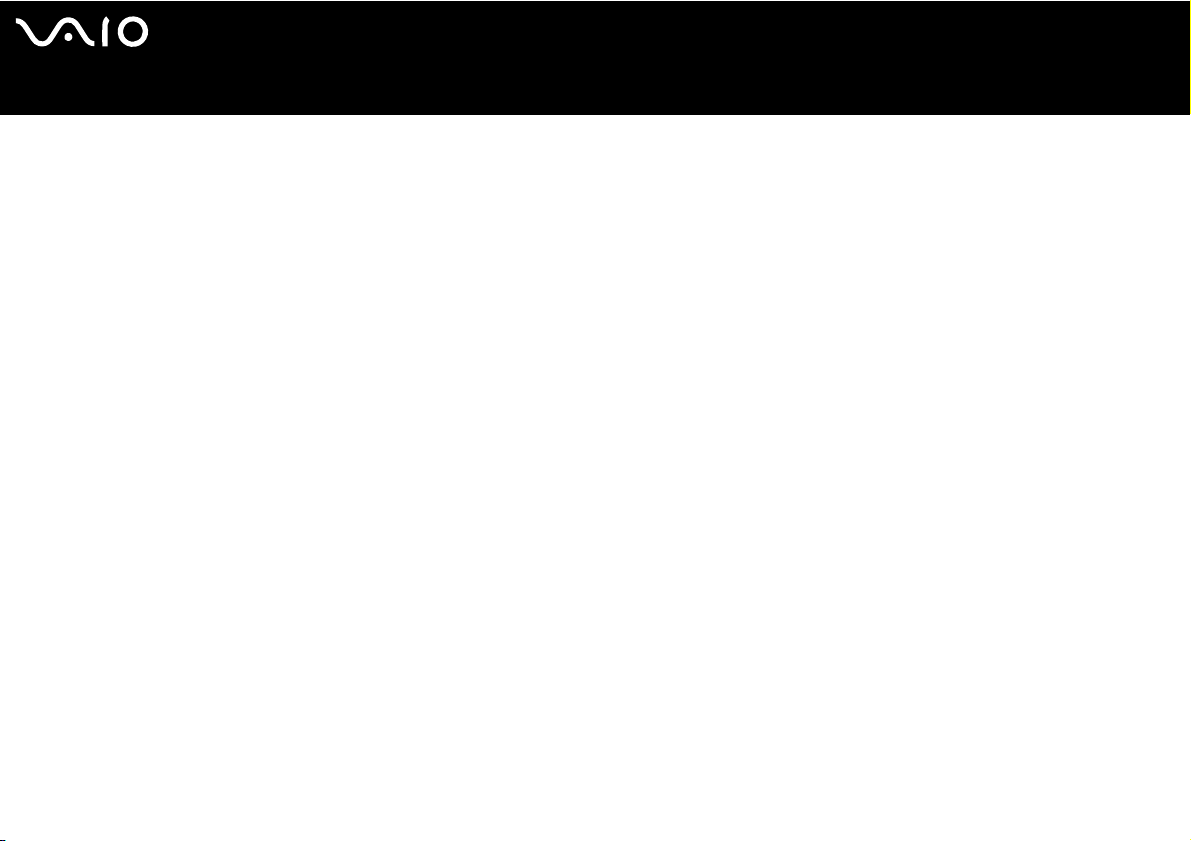
nN
7
Příručka k software
Software dodaný s počítačem
Další kategorie popsané v této příručce:
❑ VAIO Recovery Disc (strana 30)
❑ My Info Center (strana 31)
❑ Operační systém (strana 33)
❑ Operační systém Windows XP Professional s aktualizací Service Pack 2 (strana 33)
❑ Operační systém Windows XP Home Edition s aktualizací Service Pack 2 (strana 33)
❑ Sun Java Virtual Machine (VM) (strana 34)
❑ Internet Explorer 6.0 (strana 35)
❑ VAIO Promotions (strana 36)
❑ VAIO Online Registration (strana 36)
❑ Language Selector (strana 36)
❑ Your voice counts (strana 36)
❑ Adobe Companion Pack for VAIO (strana 37)
❑ Upgrade your software (strana 39)
❑ Adobe Store (strana 39)
❑ Symantec Store (strana 39)
❑ Utimaco Store (strana 39)
❑ VAI O-Link (strana 40)
✍ Popis funkce jednotlivých aplikací najdete v souborech elektronické nápovědy dodaných s aplikací. V mnoha případech můžete stisknout
klávesu <F1> a zobrazit tak nápovědu.
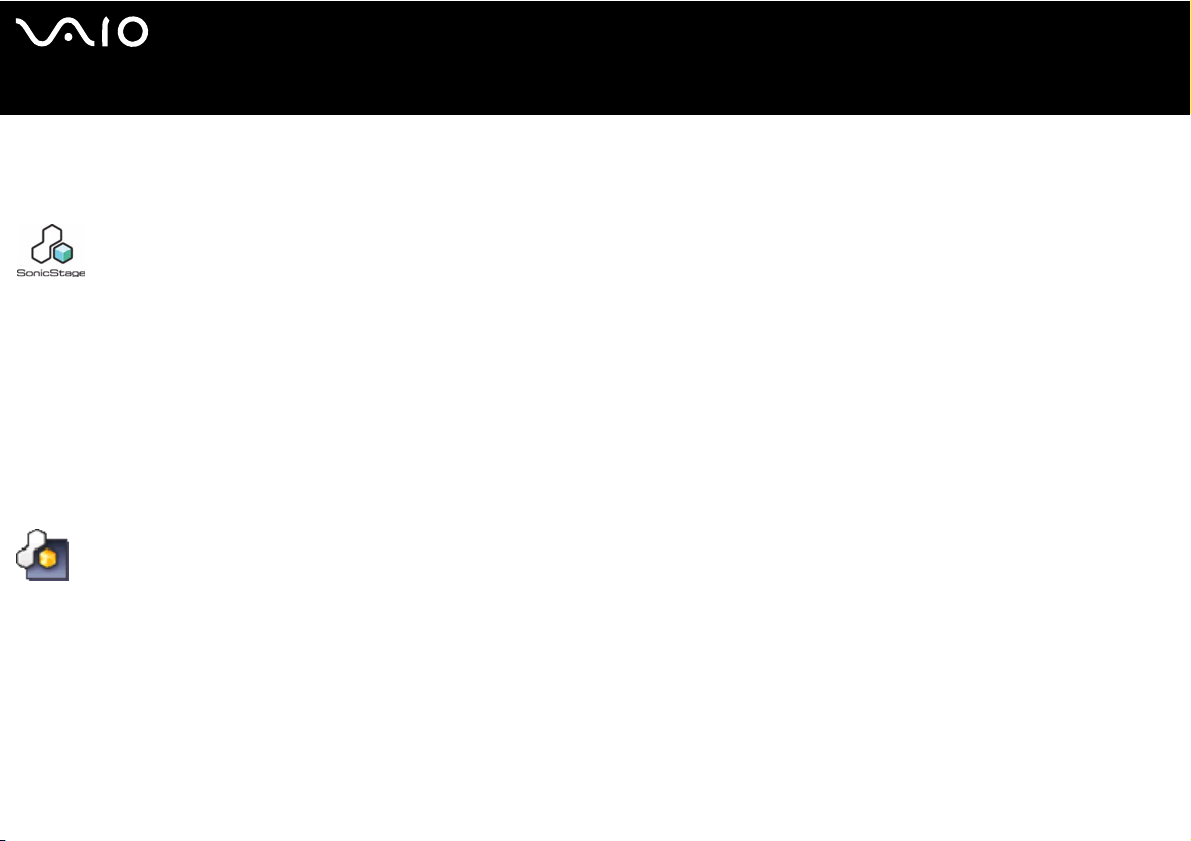
nN
8
Příručka k software
Software dodaný s počítačem
Audio
SonicStage
Sony Corporation
Softwarová aplikace SonicStage využívá technologii na ochranu autorských práv OpenMG, kterou vyvinula společnost Sony
Corporation a která umožňuje nahrávat a přehrávat digitální hudební data v
umožňuje technologie OpenMG data přehrávat v
vytvořit prostředí, ve kterém by bylo možné distribuovat větší množství velmi kvalitní hudby, ale zároveň by nemohlo docházet
k
neoprávněnému šíření hudebních souborů. Se softwarem SonicStage lze šifrovat a spravovat hudební soubory stažené do počítače
prostřednictvím služeb EMD nebo přijaté (či vytvořené) z
počítači, ale zabraňuje neoprávněnému šíření. Smyslem technologie OpenMG je
vlastního disku CD nebo z Internetu.
osobním počítači. Po zašifrování a nahrání na pevný disk
SonicStage Mastering Studio
Sony Corporation
Aplikace SonicStage Mastering Studio* umožňuje nahrávat písně z analogových nahrávek nebo magnetofonových pásků do počítače
a
ukládat je na disky CD-R nebo CD-RW nebo ve formě zvukových souborů. Tento nástroj pro zpracování zvuku přináší uživatelům
počítače VAIO při nahrávání hudby z
nabízí vysokou kvalitu zvuku.
* Dostupné pro všechny osobní počítače a některé modely notebooků.
analogových nahrávek do počítače výrazné zlepšení kvality zvuku a při zapisování na audio CD
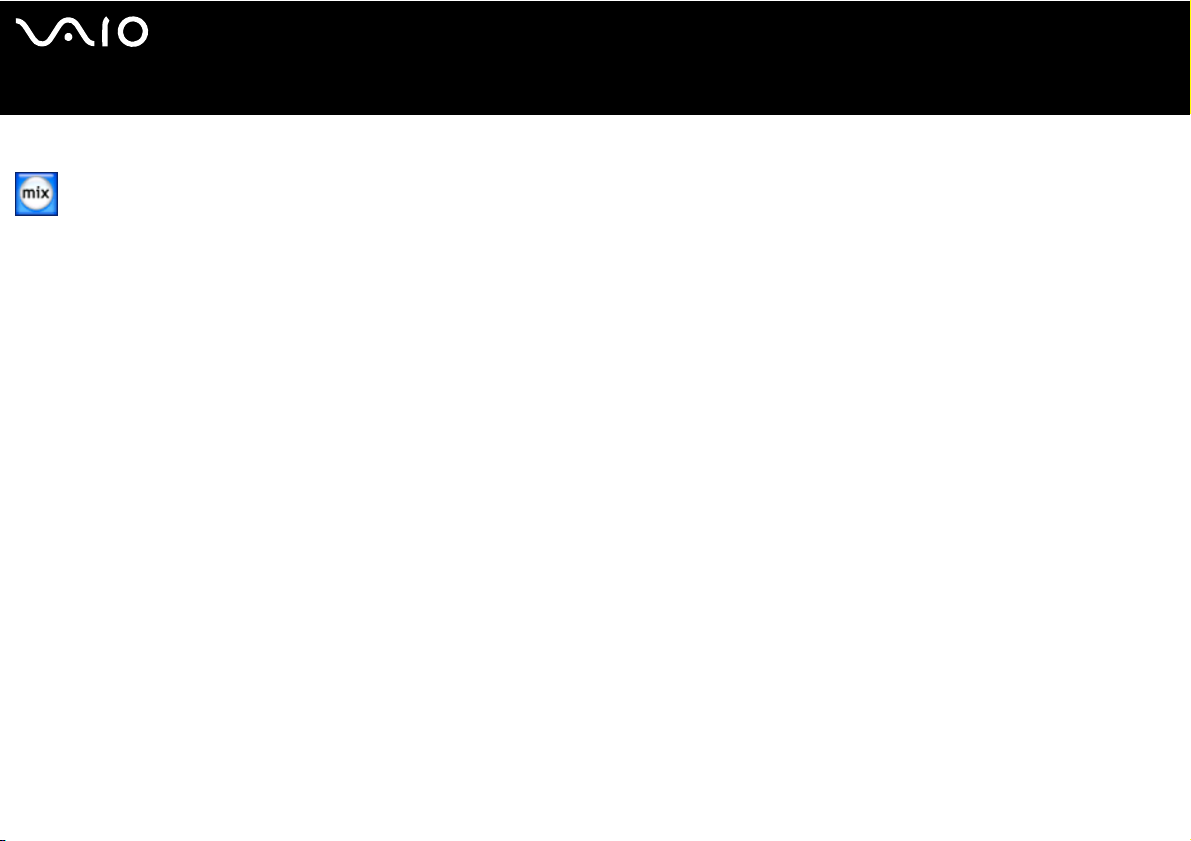
nN
9
Příručka k software
Software dodaný s počítačem
MoodLogic
MoodLogic, Inc.
Aplikace MoodLogic slouží k uspořádání skladeb podle tempa, žánru, interpreta, roku, názvu písně a dokonce podle nálady, jako
například veselé, romantické nebo vyrovnané. Díky tomu můžete vytvářet seznamy stop podle nálad a hudebních stylů.
Další možnosti:
❑ můžete vybrat některou píseň a okamžitě vytvořit směs podobných písní,
❑ automaticky uspořádat hudbu v počítači,
❑ automaticky vkládat značky ID3,
❑ jediným klepnutím přenést písně a namixované skladby do přehrávače MP3 nebo disků CD*,
❑ jediným klepnutím vstoupit do databáze aplikace MoodLogic, která obsahuje nejucelenější dostupná data o písních.
Jako zákazník společnosti Sony obdržíte 100 kreditů zdarma!
Další informace o kreditech a výše uvedených tématech naleznete v HTML souborech přiložených k aplikaci MoodLogic.
Soubory HTML naleznete v: Start/All Programs/MoodLogic/MoodLogic HTML.
* Je vyžadován software pro vypalování disků CD.
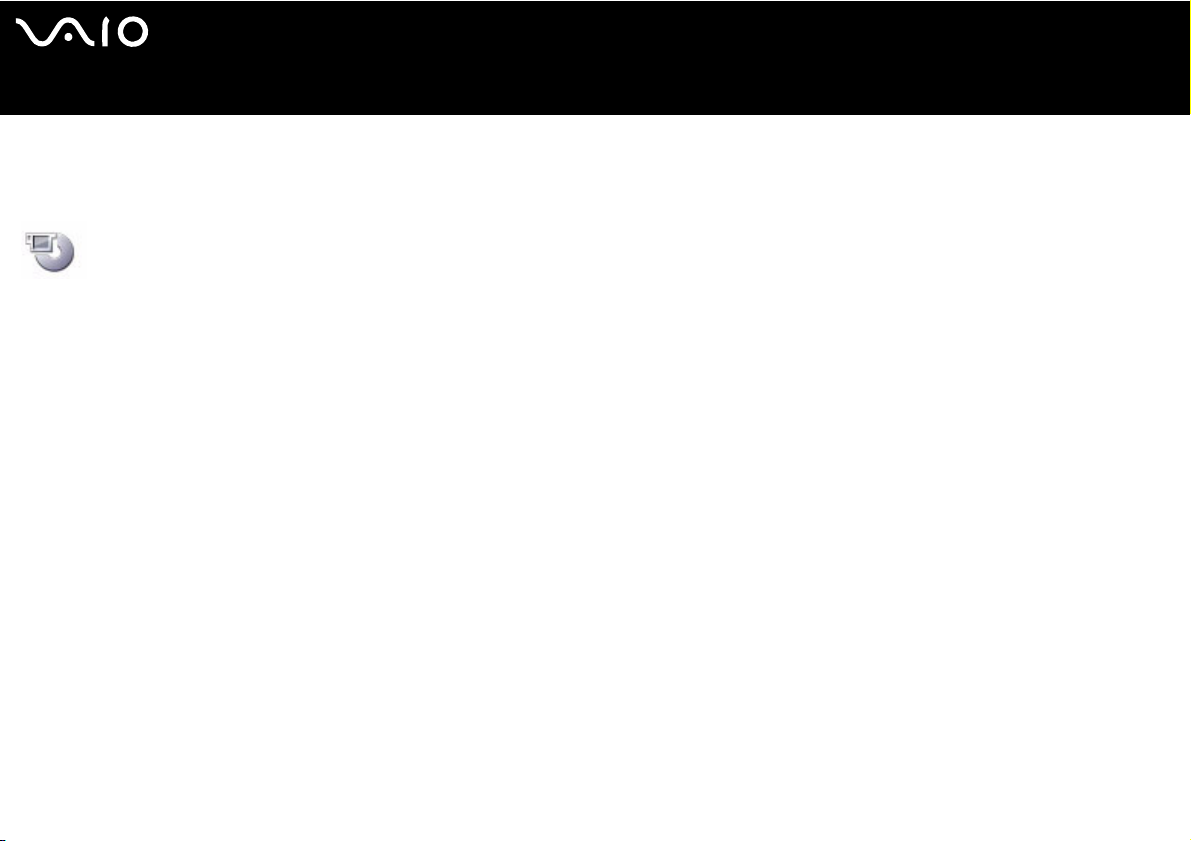
nN
10
Příručka k software
Software dodaný s počítačem
CD/DVD Burning
Click to DVD
Sony Corporation
S aplikací Click to DVD* můžete pouhým klepnutím myši vytvářet špičkové záznamy DVD. Stačí k tomuto počítači Sony připojit
digitální videokameru Sony Digital Handycam pomocí kabelu i.LINK a můžete přenášet vaše rodinné vzpomínky na disk DVD a
tento obsah s ostatními. Aplikace Click to DVD vás dokonce provede čtyřmi jednoduchými kroky postupu, ve kterých můžete vytvářet
nabídky DVD s aktivními pohyblivými ikonami kapitol.
Je-li počítač vybaven aplikací PC with TV tuner**, umožňuje aplikace Click to DVD převádět analogový videosignál na digitální.
Click to DVD podporuje funkci digitální videokamery DCR-HC 1000 Surround Rec function a umožňuje vypalování disků DVD ve
formátu Dolby Digital 5.1 ch.
★ Více informací naleznete v souboru elektronické nápovědy softwaru Click to DVD.
* V závislosti na modelu. Použitelné u počítačů s jednotkou DVD-RW nebo DVD+/-RW.
sdílet
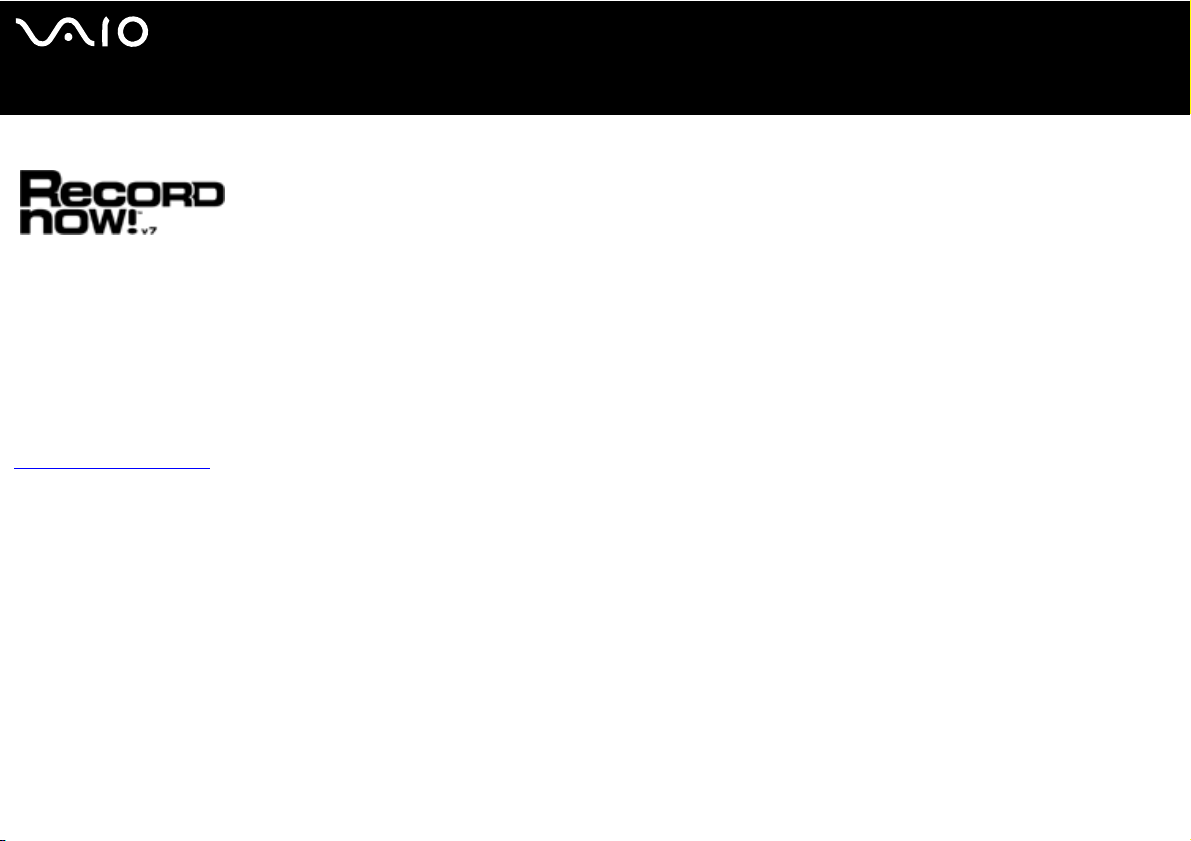
nN
11
Příručka k software
Software dodaný s počítačem
RecordNow! 7.0
Sonic
Sonic RecordNow!* je nejmodernější nástroj pro zpracování CD a DVD disků, který umožní vypalování CD a DVD disků bez
jakýchkoliv složitostí. Se špičkovým uživatelským rozhraním založeným na úkolech, které bylo navrženo odborníky, je snadnější než
kdy předtím získat ze své CD nebo DVD vypalovačky to nejlepší Sonic RecordNow! má všechny vlastnosti, které jsou potřeba
k
vypalování CD a DVD disků, přesných kopií a diskových obrazů – to vše můžete udělat jen několika klepnutími myší. S podporovou
dvouvrstevného vypalování máte pro uložení dat dvojnásobnou kapacitu než dříve, nebot' nyní můžete na jednu stranu DVD disku
zapsat dvě vrstvy dat!
Další informace a odbornou pomoc získáte na webu:
http://support.sonic.com/
* Dostupné pouze pro modely notebooků a osobních počítačů s jednotkou CD-RW/DVD-ROM nebo DVD-RW drive.
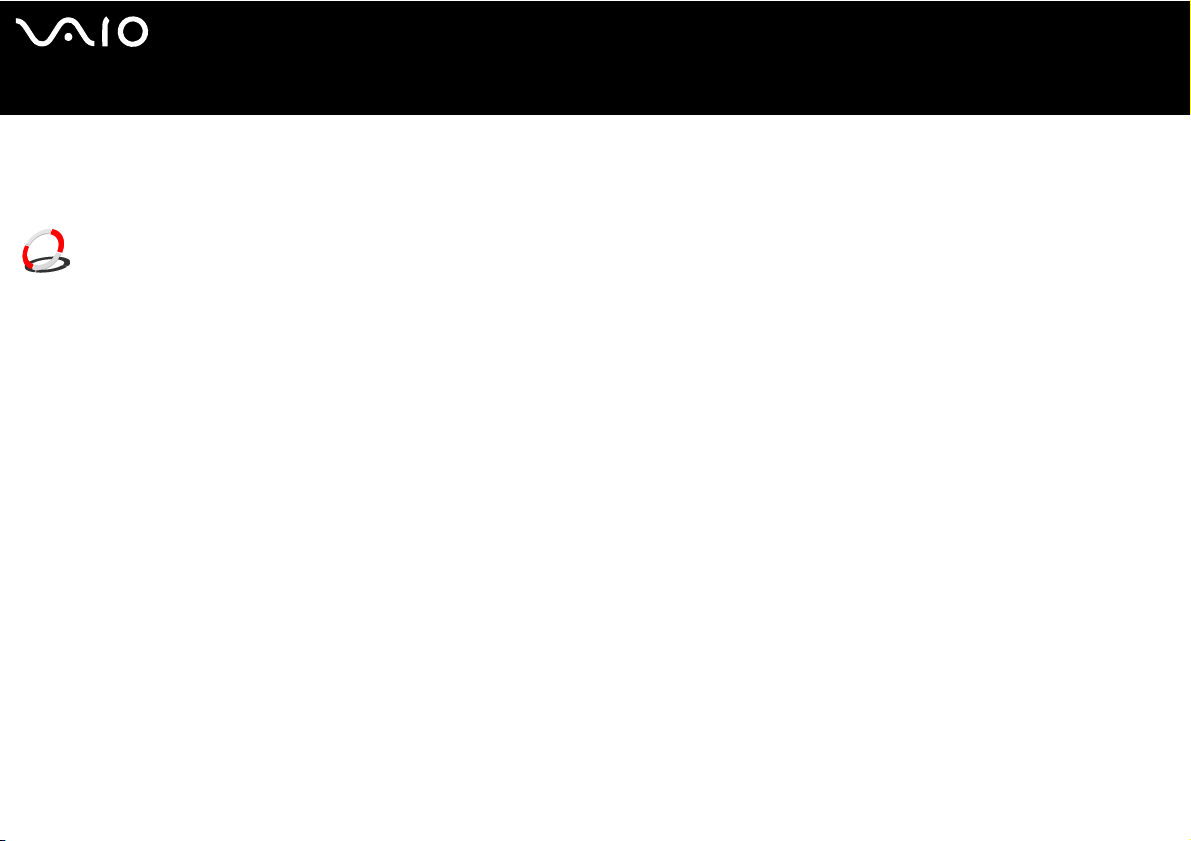
nN
12
Příručka k software
Software dodaný s počítačem
Media Sharing
VAIO Media
Sony Corporation
Software VAIO Media umožňuje šířit po síti multimédia a umožňuje sdílet hudbu, video a soubory s obrázky mezi počítači VAIO. VAIO
Media umožňuje specifickým počítačům („multimediální klienti“) na vaši klasické kabelové nebo bezdrátové síti přistupovat
k
multimediálním souborům uloženým na vašem počítači VAIO („multimediální server“).
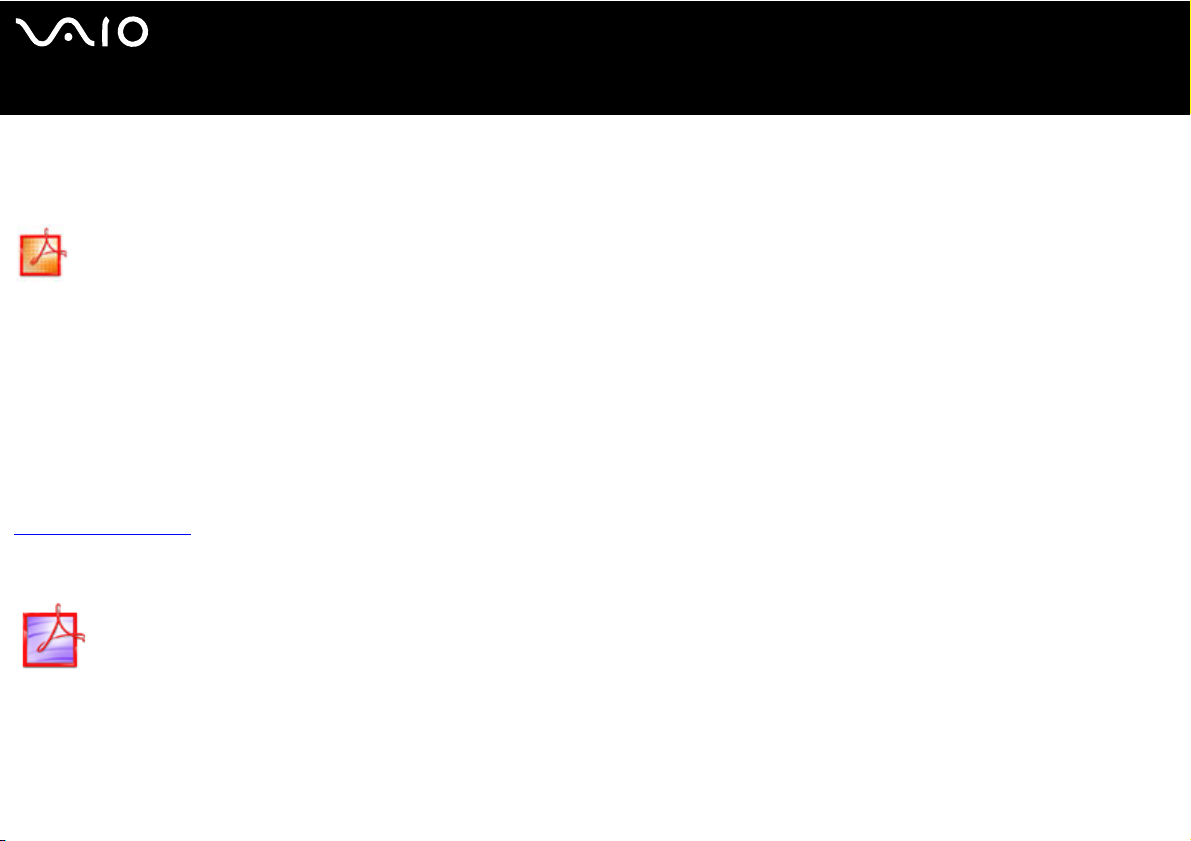
nN
13
Příručka k software
Software dodaný s počítačem
Office Applications
Adobe Acrobat Elements 6.0
Adobe Systems Incorporated
Pomocí aplikace Adobe Acrobat Elements 6.0 můžete snadno vytvářet PDF soubory:
❑ Klepnutím pravým tlačítkem myši na zdrojový soubor a vybráním Convert to Adobe PDF.
❑ Klepnutím na ikonu na panelu nástrojů Convert to Adobe PDF.
❑ Spuštěním Acrobat Elements a klepnutím na Next. Poté můžete vytvořit své PDF sobory s pomocí svých oblíbených nastavení.
❑ Tisknout soubory pomocí ovladače virtuální tiskárny Adobe PDF.
Odpovědi na otázky a odbornou pomoc najdete na webu:
http://www.adobe.com
Adobe Acrobat 6.0 Professional Try & Buy
Adobe Systems Incorporated
Software Adobe Acrobat 6.0 Professional* umožňuje obchodním, kreativním a technickým odborníkům, kteří pracují s graficky
složitými dokumty zlepšit spolehlivost a efektivitu výměny důležité obchodní dokumentace. Vyzkoušejte po dobu 30 dní.
❑ Spolehlivá výměna dokumentace
❑ Zefektivněte kontrolu důležité dokumentace
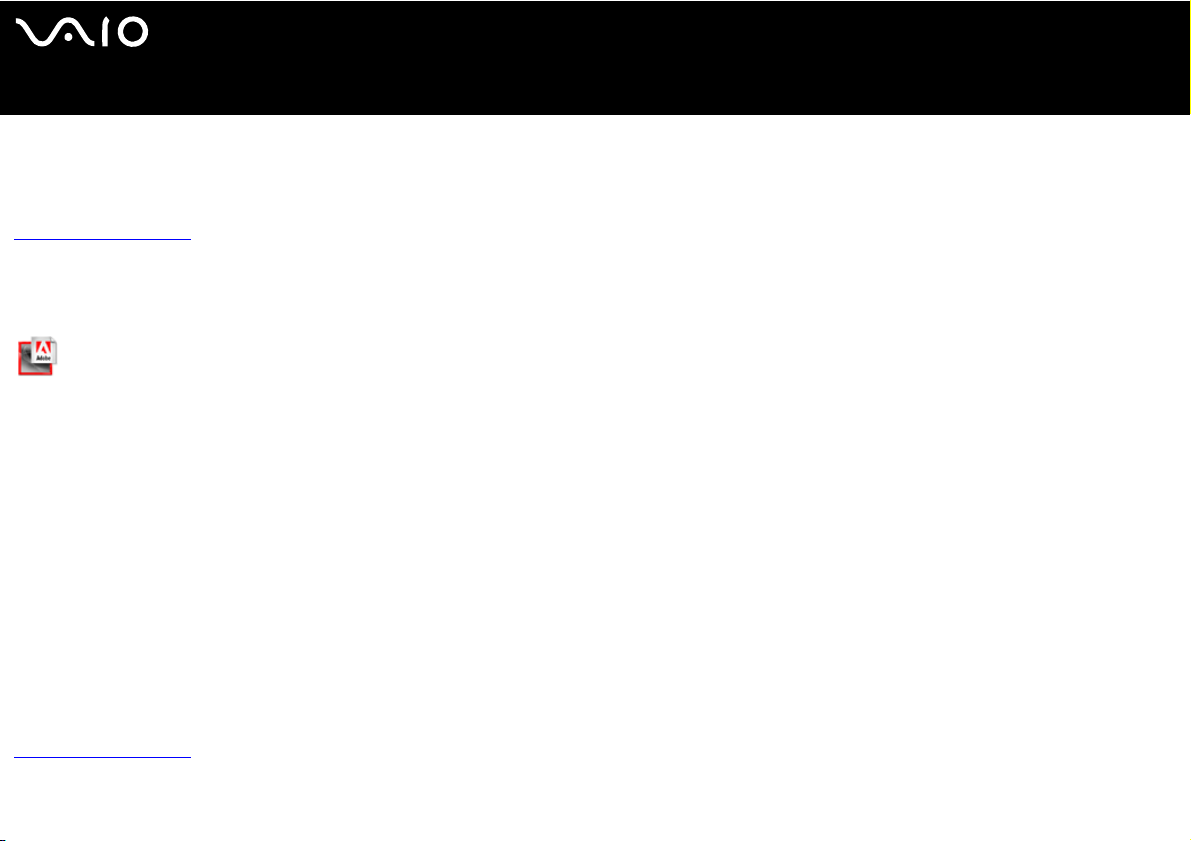
nN
14
Příručka k software
❑ Chraňte duševní vlastnictví
❑ Zajistěte vysokou kvalitu tištěného výstupu
Software dodaný s počítačem
Odpovědi na otázky a odbornou pomoc najdete na webu:
http://www.adobe.com
* Dostupné pouze pro vybrané jazyky: angličtina, francouzština a němčina.
Adobe Reader 6.0
Adobe Systems Incorporated
Software Adobe Reader 6.0 je aplikace, která umožňuje zobrazit a tisknout dokumenty ve formátu Adobe Portable Document Format
(PDF) na různých hardwarových platformách a v různých operačních systémech. Tato nová verze je podobná verzi Adobe Acrobat
Reader a přináší celou řadu účinných funkcí, které umožňují:
❑ Odesílat formuláře ve formátu Adobe PDF, které obsahují pole pro vyplnění a které byly vytvořeny v aplikacích jako například
Adobe Acrobat 6.0 Professional nebo Adobe Form Designer.
❑ Přehrávat různé vložené multimediální soubory.
❑ Číst a uspořádávat velmi věrné elektronické publikace (eBooks).
❑ Aktivovat možnosti vyhledávání a usnadnění integrovaná v souborech formátu PDF.
❑ Zobrazit prezentace a elektronické vizitky vytvořené v aplikaci Adobe Photoshop Album a exportovat fotografie pro zpracování
online (služby zpracování fotografií online se v jednotlivých oblastech liší).
Odpovědi na otázky a odbornou pomoc najdete na webu:
http://www.adobe.com
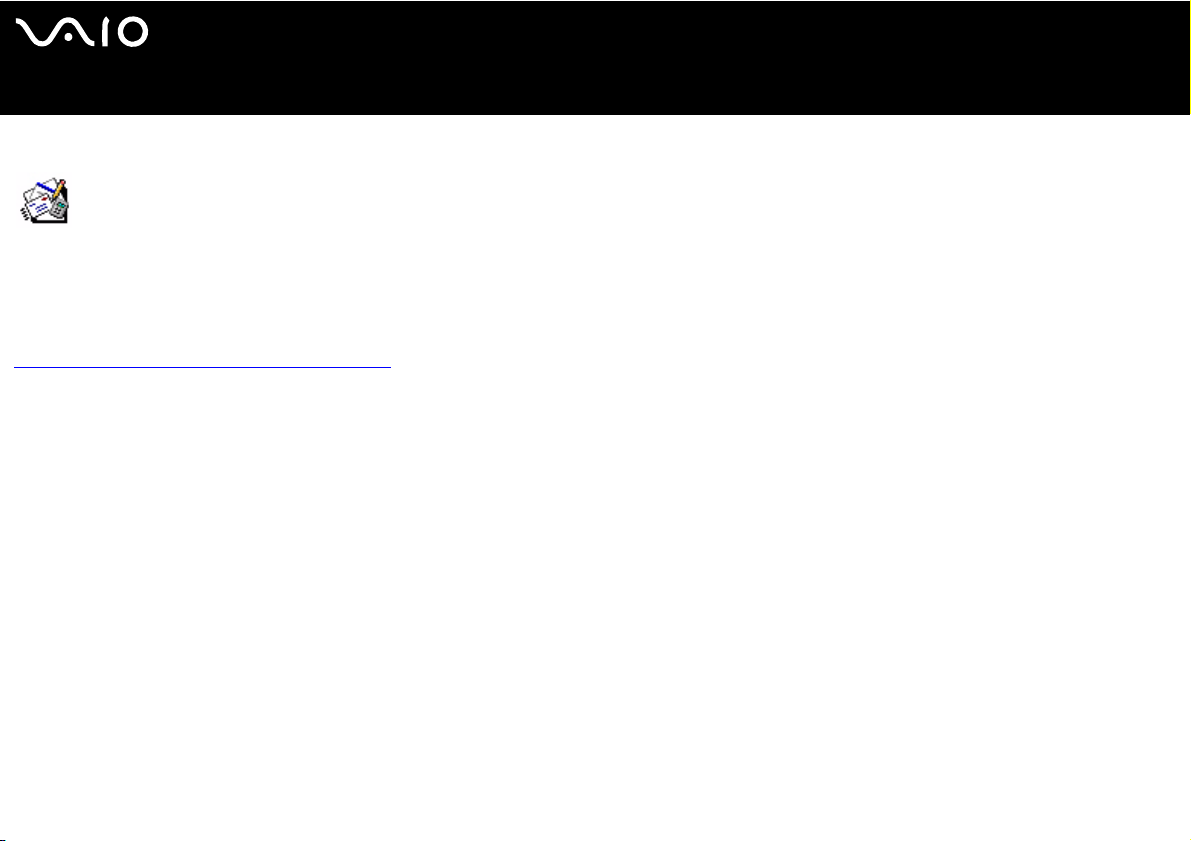
nN
15
Příručka k software
Software dodaný s počítačem
Microsoft Works
Microsoft Corporation
Aplikace Microsoft Works obsahuje základní nástroje potřebné pro práci s počítačem. Mezi různé součásti aplikace patří nástroje pro
běžnou poštu, účetnictví, plánování a mnohé další. Tento software obsahuje elektronickou příručku Getting Started.
Další informace a odbornou pomoc získáte na webu:
http://www.microsoft.com/products/works/
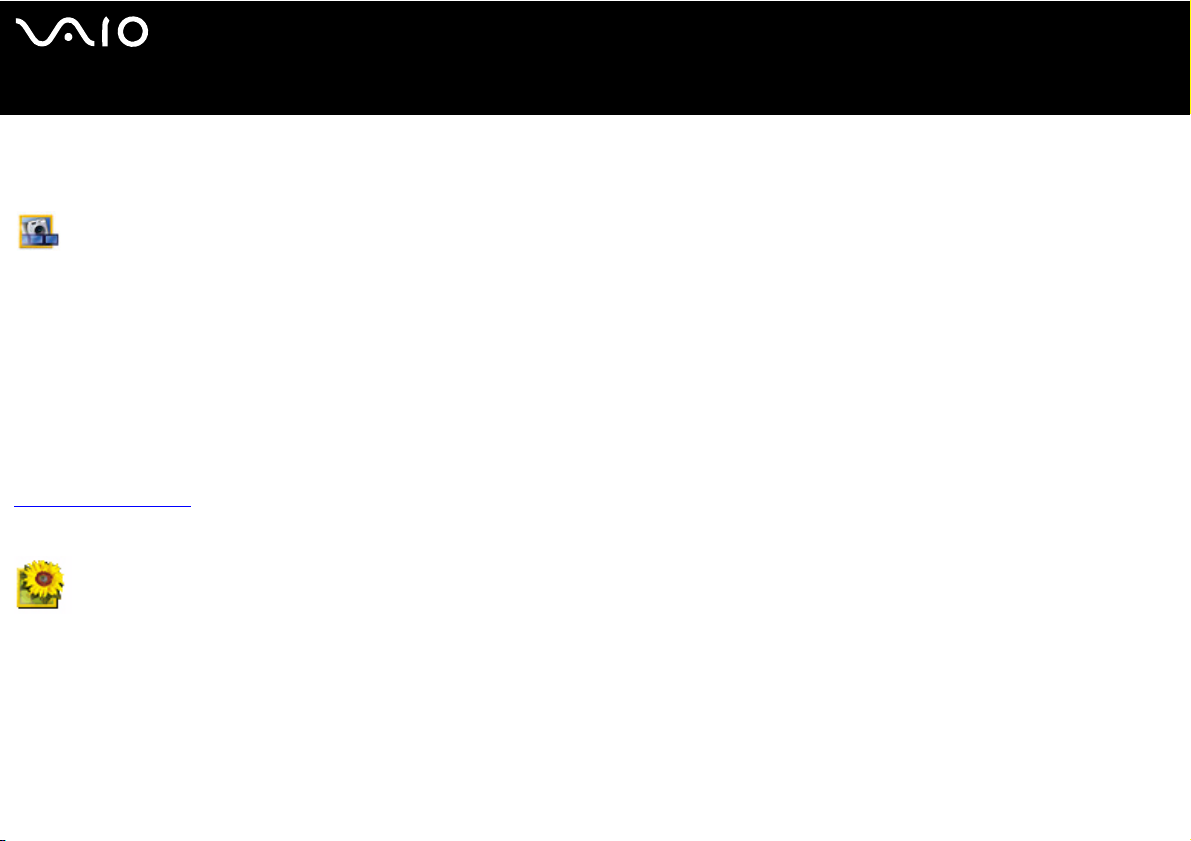
nN
16
Příručka k software
Software dodaný s počítačem
Photo
Adobe Photoshop Album Starter Edition
Adobe Systems Incorporated
Prozkoumejte základní funkce software Adobe Photoshop Album v Adobe Photoshop Album Starter Edition. Tato verze s omezenými
funkcemi plného produktu má vše, co je potřeba k vyhledávání, úpravám, sdílení a uchování vašich vzpomínek. Namísto
prohledávání nekonečného množství složek můžete použít pohodlný kalendář a vyhledat s
můžete využít revoluční označení klíčovými slovy a vyhledat tak přesnou skupinu snímků, které požadujete. Rychle můžete odstranit
efekt červených očí, nesprávné nasvětlené a další základní vady. Užijte si zábavu při vytváření svých prezentací, karet, vázaných
fotoalb a mnoha dalšího. Pak vytvořené dílo můžete sdílet s kýmkoliv, kdekoliv – a to dokonce na mobilních telefonech a handheldech
– několika klepnutími myší.
Odpovědi na otázky a odbornou pomoc najdete na webu:
http://www.adobe.com
Adobe Photoshop Elements 2.0
Adobe Systems Incorporated
Aplikace Adobe Photoshop Elements přináší novou generaci upravování fotografií s novými výkonnými funkcemi, mezi kterými si
každý uživatel najde tu nejvhodnější. Aplikace Photoshop Elements, která je nejbohatší a nejproduktivnější sadou nástrojů, umožňuje
uživateli rozvíjet kreativitu, pracovat s maximální efektivitou a dosahovat těch nejlepších výsledků se všemi obrazovými médii.
Sériové číslo pro tuto nabídku aktualizace od Adobe je následující: 1057-4301-0399-4601-1957-8646
Použijte jej při aktualizaci na Adobe Photoshop, nebo při registraci vaší kopie software.
jeho pomocí fotografie dle data nebo
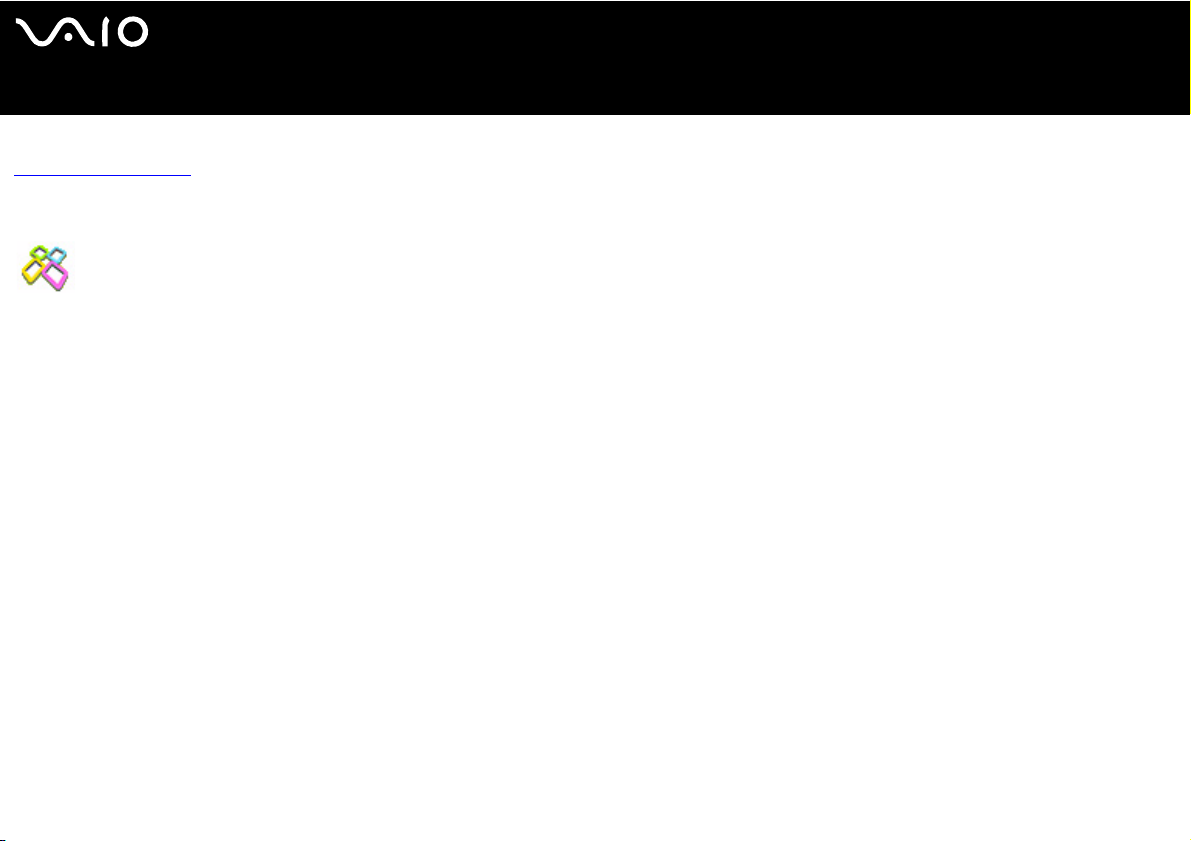
nN
17
Příručka k software
Odpovědi na otázky a odbornou pomoc najdete na webu:
http://www.adobe.com
Software dodaný s počítačem
PictureGear Studio
Sony Corporation
Aplikace PictureGear Studio je software, který se snadno používá, a který přináší uživateli maximum zábavy s fotografiemi pořízenými
digitálním fotoaparátem. Software PictureGear Studio umožňuje snadno přenášet fotografie do počítače, vytvářet fotografická alba
a
tisknout.
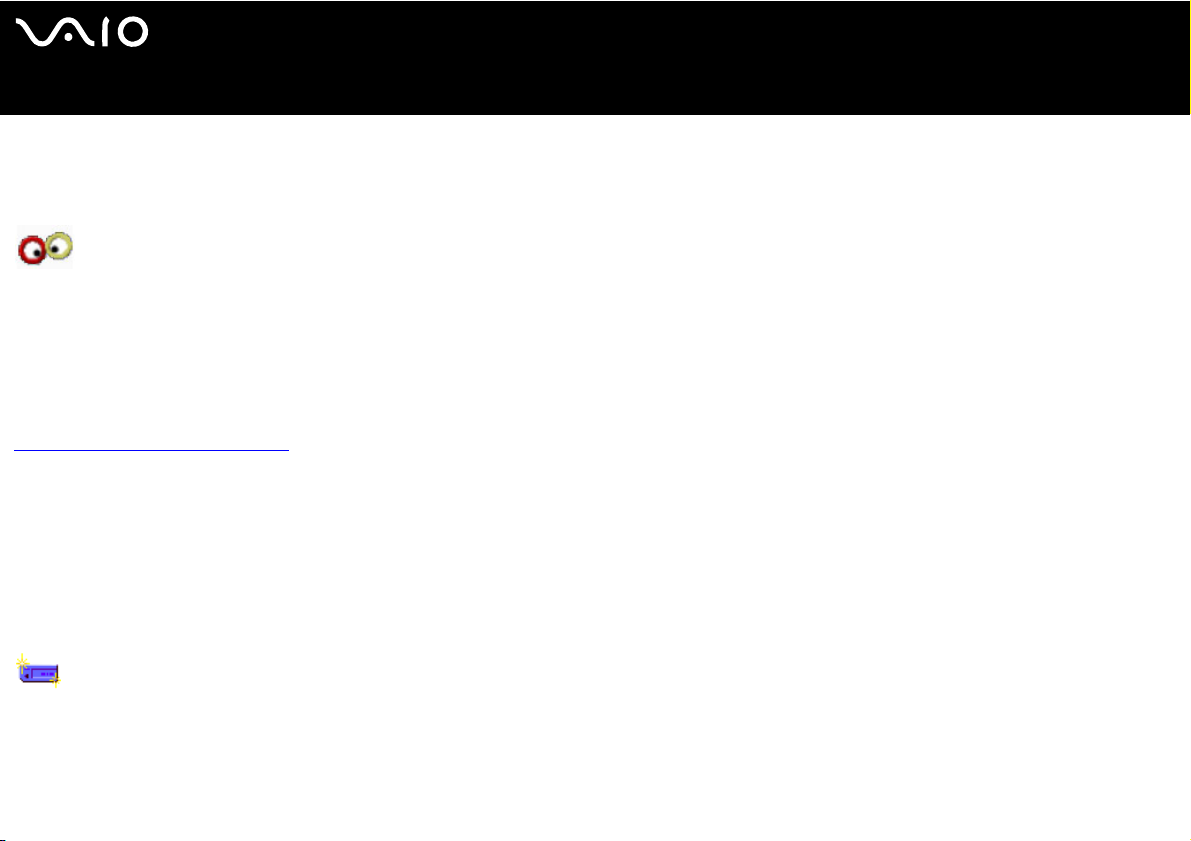
nN
18
Příručka k software
Software dodaný s počítačem
Security & Utilities
Google Toolbar
Google
Google Toolbar může automaticky vyplňovat webové formuláře pomocí funkce AutoFill. V Google Toolbar vyplníte své osobní
informace pouze jednou a pokaždé, když poté budete vyplňovat nový webový formulář, data se vyplní automaticky. Pomocí funkce
Pop-up Blocker je aplikace Google Toolbar schopná zabránit automatickému otevírání nových oken při návštěvě dané webové
stránky. Procházení webu nikdy nebylo tak jednoduché. K omezení parametrů vyhledávání můžete použít pokročilé vyhledávací
funkce Google Toolbar. Odpovědi na otázky a odbornou pomoc najdete na webu:
http://toolbar.google.com/help.html
HotKey Utility
Sony Corporation
Nástroj HotKey Utility umožňuje rychlý přístup k různým funkcím pomocí klávesy <Fn>, například zvyšování jasu. Další informace
najdete v kapitole Klávesové zkratky a funkce s klávesou <Fn> v dokumentu Příručka pro hardware.
Memory Stick Formatter
Sony Corporation
Aplikace Memory Stick Formatter je speciální aplikace pro formátování paměťových karet Memory Sticks. Tuto aplikaci lze používat
i
pro přeformátování těchto paměťových karet. Tento software lze navíc použít i pro přeformátování takových paměťových karet
Memory Sticks, které systém Windows nedokáže rozlišit.
